Die meisten neuen Chromebooks führen Apps aus dem Google Play Store aus und öffnen eine Reihe von Funktionen, die unter Chrome OS bisher nicht verfügbar waren. Eine beliebte App ist Skype, mit der Sie online über Sprach-, Video- und textbasierten Chat kommunizieren können.
Bei vielen älteren Chromebooks ist die Unterstützung für den Google Play Store jedoch nicht immer verfügbar. Wenn Ihr Modell in diese Kategorie fällt, gibt es eine Problemumgehung, mit der Sie Audio- und Videoanrufe mithilfe einer Webcam und eines Mikrofons über die browserbasierte Skype-Oberfläche tätigen können. Diese Alternative, die nur über das Internet verfügbar ist, bietet zwar nicht alle Funktionen der Skype-App, erledigt jedoch die Aufgabe, indem sie der Desktop-Erfahrung nahe kommt.
Hole Skype
Öffnen Sie die App "Einstellungen", um herauszufinden, ob Ihr Chromebook-Modell Google Play-Apps unterstützt. Wenn Sie in der Benutzeroberfläche nach unten scrollen, aber keinen Abschnitt für den Google Play Store finden, kann Ihr Gerät die Skype-App nicht installieren. Wenn Sie diesen Abschnitt finden, überprüfen Sie, ob der Dienst aktiviert ist.
Um Skype über die App zu installieren, öffnen Sie den Link im Google Play Store und installieren Sie ihn wie gewohnt.
Skype herunterladen
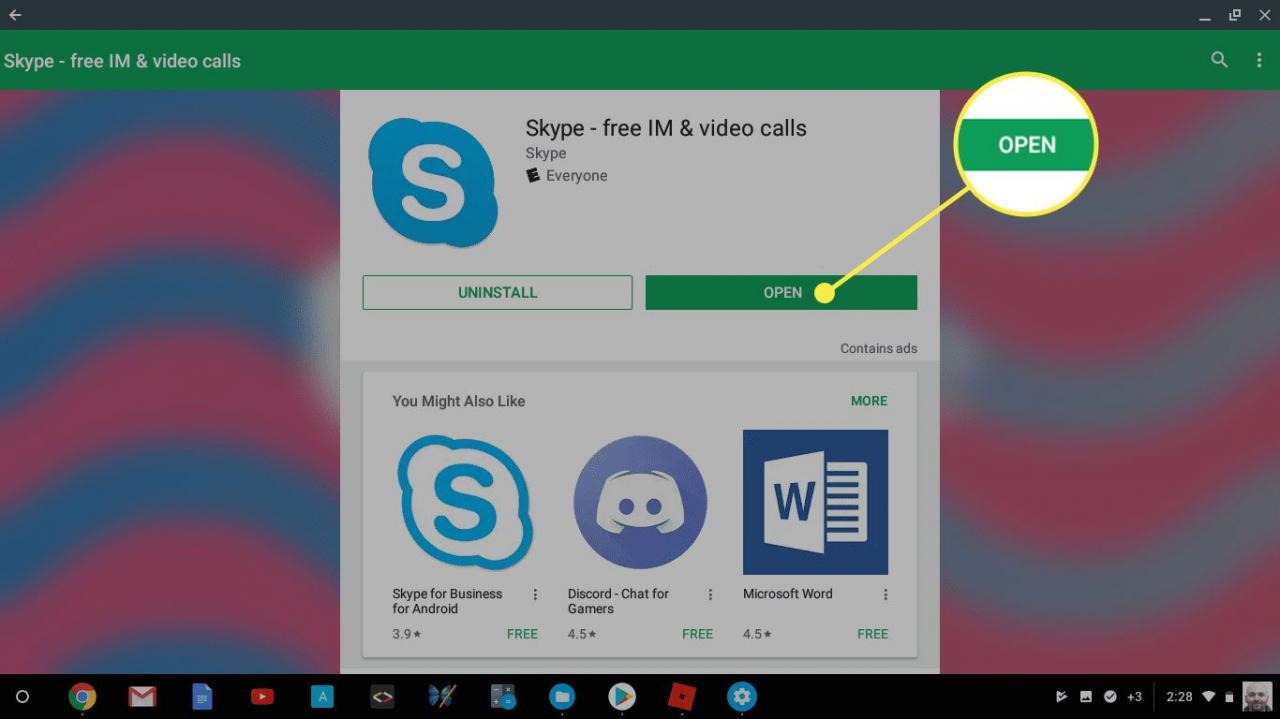
Verwenden Sie die Skype-App auf Ihrem Chromebook
Wenn Sie sich zum ersten Mal bei Skype anmelden, werden Sie gefragt, ob Sie der App den Zugriff auf Ihre Kontakte ermöglichen möchten. Dieser Schritt ist optional und Sie können fortfahren, indem Sie die Prozedur entweder zulassen oder ablehnen. Außerdem werden Ihnen mehrere berechtigungsbezogene Fragen gestellt.
Ihre Antworten auf diese Fragen bestimmen, über welche Funktionen die App verfügen wird, z. B. Videoanrufe mit der Webcam des Chromebooks. Wenn Sie bestimmten Zugriff verweigern und versuchen, die erforderlichen Funktionen zu verwenden, werden Sie bei einem Versuch erneut um Erlaubnis gebeten.
Verwenden Sie die webbasierte Version von Skype auf Ihrem Chromebook
Wenn Ihr Chromebook-Modell die Vorteile von Google Play-Apps nicht nutzen kann, ist die webbasierte Skype-Version eine Alternative. Von hier aus können Sie auf alle Kommunikationsmethoden zugreifen, die die App bietet.
Öffnen Sie den Chrome-Browser und besuchen Sie web.skype.com. Melden Sie sich beim Dienst an oder registrieren Sie sich für ein kostenloses Konto. Nachdem Sie sich angemeldet haben, wird die Weboberfläche angezeigt. Von hier aus können Sie Telefonanrufe, Video- und Text-Chats initiieren sowie auf gespeicherte Kontakte zugreifen. Sie können auch Kontaktanfragen an und von Familienmitgliedern, Freunden oder Kollegen senden und empfangen.
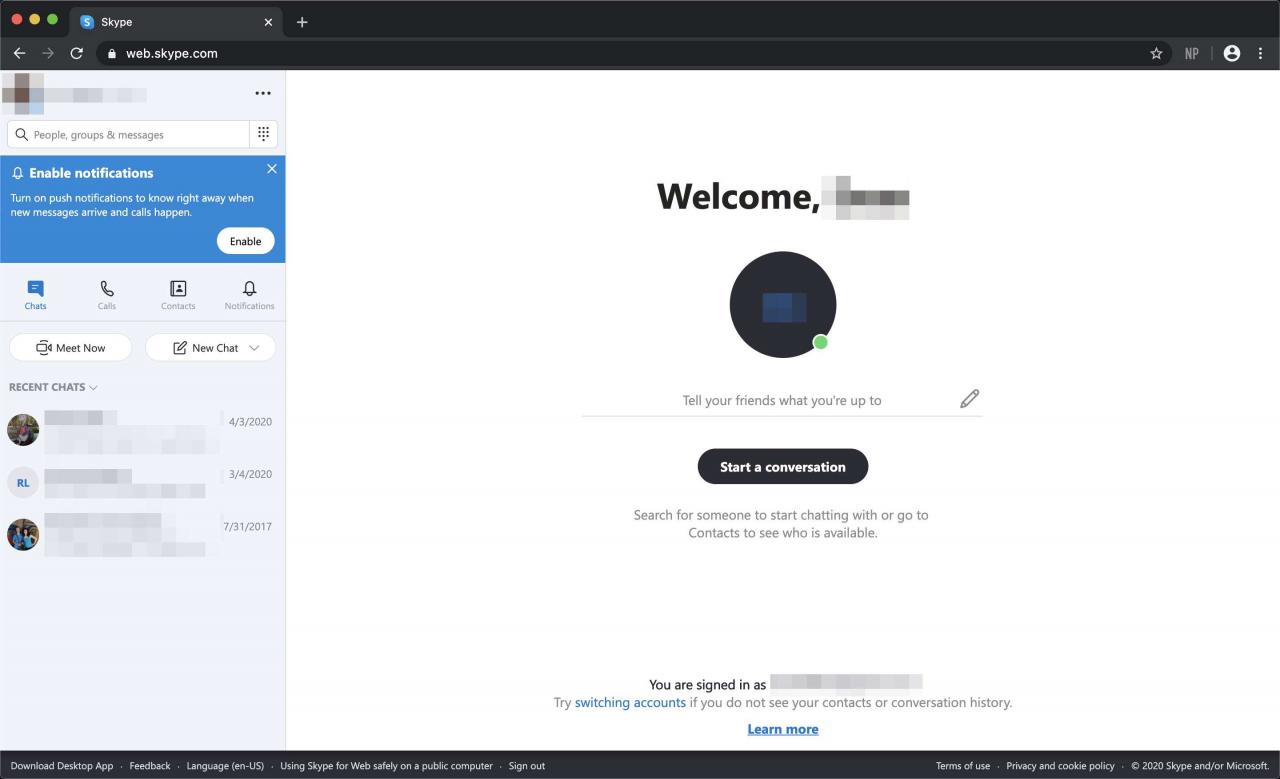
Wie bei der Skype-App müssen bestimmte Berechtigungen erteilt werden, bevor Sie die Webcam, das Mikrofon und das Dateisystem verwenden können. Der Hauptunterschied besteht darin, dass in diesem Fall der Chrome-Browser im Gegensatz zur Anwendung um Erlaubnis bittet.

